Es gibt viele Möglichkeiten dazu Laden Sie YouTube Music auf die Apple Watch herunter, und wenn Sie Freude am Offline-Hören haben möchten, wäre es wirklich wichtig, mehr über dieses Thema zu erfahren. YouTube Music ist eine der gefragtesten Plattformen, wenn es darum geht, Musik einem breiten Publikum zugänglich zu machen. Dank der verschiedenen Bibliotheken, Playlists, die je nach Geschmack personalisiert werden können, und Zugang zu exklusiven Inhalten kann es den Hörern ein wirklich unglaubliches Musikhörerlebnis bieten.
Und diese Möglichkeit, YouTube-Titel auf die Apple Watch herunterzuladen, ist nur der Anfang, damit Sie Ihre beliebtesten Songs auch am Handgelenk haben können! Und wenn Sie eine Apple Watch Series 3 oder eine höhere Version des Geräts besitzen, können Sie direkt Musiksammlungen auf YouTube durchsuchen, die Wiedergabe steuern und sogar Casting-Optionen auswählen!
Doch je weiter wir den Artikel lesen, desto mehr stellt sich heraus, dass es dafür nicht wirklich viele Optionen gibt Laden Sie YouTube-Titel herunter, insbesondere ohne Premium. Deshalb stellen wir Ihnen Optionen vor, die Sie unbedingt zur Kenntnis nehmen sollten.
Inhaltsverzeichnis Teil Nr. 1: Wie streame ich YouTube-Musik auf meiner Apple Watch?Teil #2: Wie kann ich YouTube-Musik ganz einfach herunterladen, um sie offline anzuhören?Teil #3: Wie synchronisiere ich YouTube-Musik mit der Apple Watch für die Offline-Wiedergabe?Zusammenfassung
Teil Nr. 1: Wie streame ich YouTube-Musik auf meiner Apple Watch?
Bevor wir nun besprechen, wie man YouTube Music auf die Apple Watch herunterlädt, müssen wir zunächst viele wichtige Dinge oder Verfahren klären. Bevor wir mit dem Herunterladen von YouTube-Musik fortfahren können, sollten wir uns über die Dinge im Klaren sein, die wir vorbereiten müssen:
- Wir brauchen ein iPhone.
- Sie benötigen Ihre Apple Watch (es kann eine Series 3 oder eine Apple Watch mit watchOS 6 oder höher sein).
- Sie benötigen ein YouTube Premium Music-Abonnement oder ein YouTube Premium-Konto.
- Sie müssen die neueste Version von YouTube Music angeben.
Um die YouTube Music-App auf Ihre Apple Watch herunterzuladen, müssen Sie Folgendes tun:
Schritt #1: Zunächst müssen Sie die digitale Krone drücken, um den Startbildschirm anzuzeigen, und dann auswählen App Store auf deiner Apple Watch.
Schritt #2: Suchen Sie dann nach der YouTube Music-App und wählen Sie sie aus.
Schritt #3: Wählen Sie dann das aus Erhalten Sie Option, um die App auf der Apple Watch zu installieren. Sobald Sie fertig sind, öffnen Sie die YouTube Music-App, um darauf zuzugreifen.
Es ist auch möglich, die YouTube Music-App mit Ihrem iPhone auf Ihrer Apple Watch zu installieren. Dazu müssen Sie sicherstellen, dass die Apple Watch mit Ihrem iPhone gekoppelt ist, und die Apple Watch auf das Ladegerät legen , du musst:
Schritt #1: Beginnen Sie zunächst mit der Installation der YouTube Music-App auf Ihrem iPhone und suchen Sie im App Store danach.
Schritt #2: Starten Sie dann die Watch-App auf Ihrem iPhone und wählen Sie dann die aus Meine Uhr Klicken Sie auf die Schaltfläche, die Sie im unteren Teil der Benutzeroberfläche sehen.
Schritt #3: Sie müssen nach unten scrollen, bis Sie den Abschnitt für sehen können „Verfügbare Apps“. Öffnen Sie dann die YouTube Music-App und wählen Sie dann die aus "Installieren" Option, die Sie im rechten Teil des Bildschirms sehen.
Sobald die App installiert ist, wird der Abschnitt mit dem Titel angezeigt „Auf der Apple Watch installiert“ in Ihrer Watch-App.
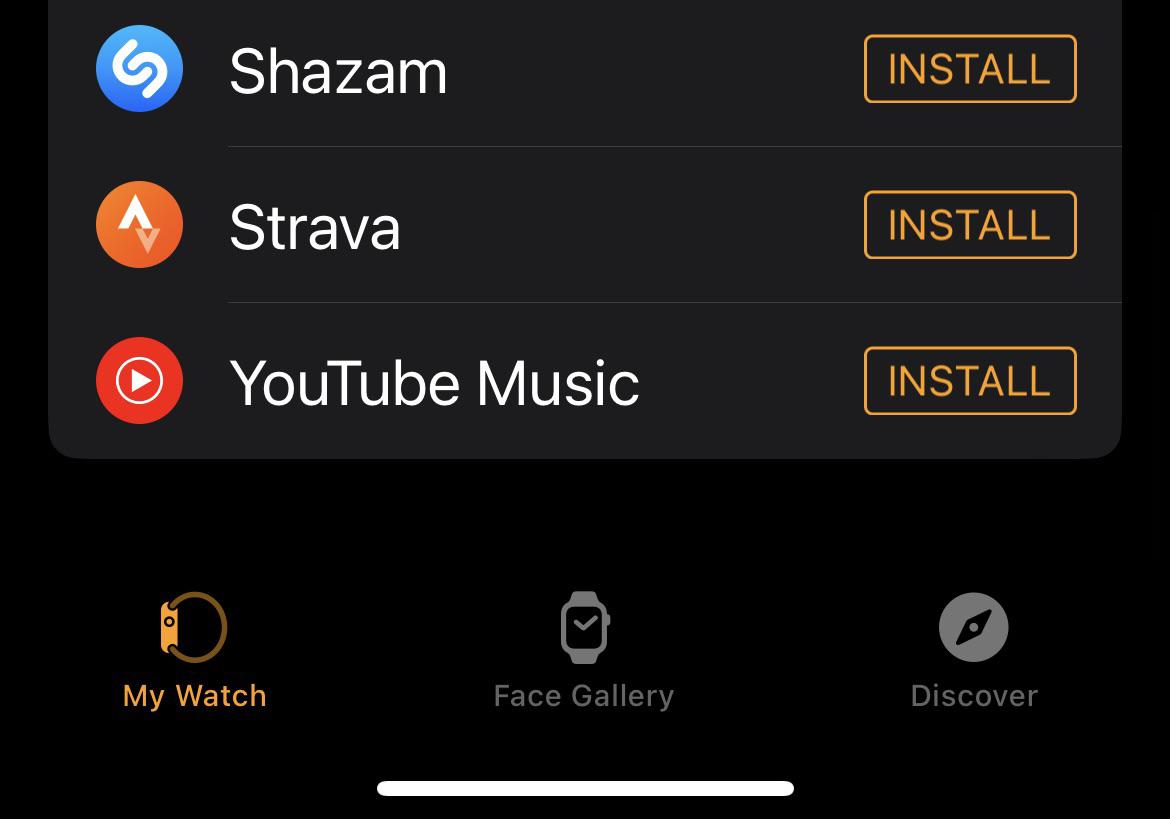
Um Songs von YouTube-Musik auf Ihrer Apple Watch anzuhören, während Sie online sind, müssen Sie:
Schritt #1: Melden Sie sich in der YouTube Music App bei Ihrem Konto an und stellen Sie sicher, dass es sich bei Ihrem Konto um ein Premium-Konto handelt.
Schritt #2: Öffnen Sie die YouTube Music-App auf Ihrer Apple Watch. Dann unter dem Bibliothek Wählen Sie die Alben, Wiedergabelisten, Interpreten oder Songs aus, die Sie abspielen möchten. Wenn Ihr iPhone in der Nähe ist, können Sie damit einen Titel direkt von Ihrer Apple Watch abspielen.
Aber wie gesagt, diese Schritte gelten nur, wenn Sie online auf die App zugreifen möchten. Wie wäre es, wenn Sie YouTube Music offline auf die Apple Watch herunterladen möchten? Was müssen Sie tun?
Teil #2: Wie kann ich YouTube-Musik ganz einfach herunterladen, um sie offline anzuhören?
Wir haben im vorherigen Teil des Artikels über Ideen zum Herunterladen von YouTube-Titeln auf die Apple Watch gesprochen, einschließlich Möglichkeiten, die App herunterzuladen und auf Ihrem Gerät zu installieren. Wir haben auch über die Verfahren zum Abspielen von YouTube-Musik zum Online-Hören gesprochen, aber was ist, wenn Sie Ihre Lieblingslieder von YouTube offline anhören möchten?
Nun, es ist möglich, mit Hilfe des Tools, das wir hier mit Ihnen teilen werden. Das Tool, über das wir sprechen, heißt Apple Music Unlocker. Dieses Tool kann mithilfe der im Download-Paket enthaltenen Links auf Ihrem Gerät installiert werden.
Kostenlos herunterladen Kostenlos herunterladen
Für den Apple Music Unlocker gibt es eine kostenlose Testversion und eine registrierte Version. Sie können also wählen, ob Sie eine erste Bewertung des Tools erhalten möchten, bevor Sie alles geben!
Sobald Sie die Installationsvorgänge erfolgreich abgeschlossen haben, ist es nun an der Zeit, den Apple Music Unlocker zu registrieren. Bevor Sie das Tool registrieren, müssen Sie Ihre E-Mails auf den Lizenzschlüssel überprüfen, der für den Registrierungsprozess unerlässlich ist. Hier sind die Dinge, die Sie tun müssen, um das Tool zu registrieren.
Schritt #1: Öffnen Sie das Apple Music Unlocker-Tool und tippen Sie dann auf die Option „Nicht aktiviert“.
Schritt #2: Geben Sie dann Ihre E-Mail-Adresse und die Adresse ein, die Sie beim Kauf des Lizenzschlüssels verwendet haben. Außerdem müssen Sie Ihren Lizenzschlüssel eingeben.
Schritt Nr. 3: Wählen Sie die aus "Aktivieren Sie" um Ihre Registrierung erfolgreich zu bearbeiten. Wenn Sie den Lizenzschlüssel noch nicht gekauft haben, können Sie auf tippen "Kaufe jetzt" Option, um eine Lizenz zu kaufen.
Es besteht die Möglichkeit, dass der Registrierungsprozess fehlschlägt. Dies kann folgende Gründe haben:
- Sie haben die falsche Version der Lizenz heruntergeladen, die nicht für Ihr Gerät geeignet ist.
- Sie haben die falsche E-Mail-Adresse eingegeben.
- Vor oder nach der E-Mail-Adresse oder dem Registrierungscode sind zusätzliche Leerzeichen einzugeben.
Falls bei der Registrierung ein Fehler aufgetreten ist, können Sie dennoch etwas unternehmen und das Dilemma lösen. Sie müssen lediglich den Kundendienst fragen und das Szenario erklären.
Also, wenn du willst Laden Sie YouTube Music auf die Apple Watch herunter Damit Sie die Songs auch offline genießen können, erfahren Sie hier, wie Sie den Apple Music Unlocker verwenden.
Schritt #1: Starten Sie den Apple Music Unlocker
Um den Vorgang zu starten, öffnen Sie Ihren PC und überprüfen Sie Ihre iTunes-App. Melden Sie sich mit Ihren Anmeldeinformationen bei iTunes an und starten Sie nach der Anmeldung den Apple Music Unlocker. Wenn Sie das Tool öffnen, sehen Sie Folgendes „Öffnen Sie den Apple Web Player“ Wenn Sie diese Option sehen, tippen Sie darauf.
Schritt #2: Melden Sie sich bei Ihrer Apple-ID an
Anschließend müssen Sie sich mit Ihrer Apple-ID anmelden und auf tippen "Einloggen" Option, die Sie oben rechts auf dem Bildschirm sehen können. Sie müssen sich keine Sorgen um alle Ihre persönlichen Daten machen, der Apple Music Unlocker kümmert sich um alle Ihre persönlichen Daten.
Schritt #3: Fügen Sie die Songs, Playlists oder Alben hinzu, die Sie konvertieren möchten
Im dritten Schritt müssen Sie nun die Playlists, Songs oder Alben auswählen, die Sie konvertieren möchten, und ziehen Sie diese auf das rote Hinzufügen-Symbol. Alternativ können Sie die Songs auch hinzufügen, indem Sie die Playlist starten und auf das rote Symbol „Hinzufügen“ tippen, um die Songs aus der ausgewählten Playlist hinzuzufügen.
Schritt #4: Wählen Sie Ihre Ausgabeeinstellungen
Nachdem Sie nun die Songs hinzugefügt haben, ist es an der Zeit, das gewünschte Ausgabeformat festzulegen. Sie können zwischen FLAC, WAV, MP3 und M4A wählen. Sie müssen außerdem den Ordner auswählen, in dem die Ausgabedateien gespeichert werden sollen, sobald die Konvertierung abgeschlossen ist.
Schritt #5: Tippen Sie auf die Schaltfläche „Konvertieren“.
Und um den Konvertierungsprozess zu starten, tippen Sie auf "Konvertieren" Klicken Sie auf die Registerkarte „Alle konvertieren“, um ein Lied zu konvertieren. Wenn Sie alle hinzugefügten Lieder konvertieren möchten, können Sie die Schaltfläche „Alle konvertieren“ auswählen.

Teil #3: Wie synchronisiere ich YouTube-Musik mit der Apple Watch für die Offline-Wiedergabe?
Nachdem Sie YouTube Music auf die Apple Watch heruntergeladen haben und nun alle gewünschten YouTube-Songs haben, können Sie diese mit Ihrem iPhone zu Ihrer Apple Watch hinzufügen. Vielleicht wussten Sie, wie es geht Synchronisieren Sie Spotify-Songs mit einer Apple Watch Der Umgang mit YouTube Music kann jedoch etwas anders sein. Um es auszuführen, müssen Sie:
- Fügen Sie die YouTube-Musikbibliothek zu Ihrem iTunes hinzu. Öffnen Sie iTunes und tippen Sie dann auf "Datei"und wählen Sie dann die „Datei zur Bibliothek hinzufügen“ Mit dieser Option wird die heruntergeladene YouTube-Musik zu Ihrem iTunes hinzugefügt.
- Dann synchronisieren Sie YouTube Music von iTunes auf Ihr iPhone. Verbinden Sie Ihr iPhone über ein USB-Kabel mit dem Computer und markieren Sie dann Ihr iPhone im oberen rechten Teil von iTunes. Tippen Sie auf die Menüleiste und wählen Sie dann aus "Musik synchronisieren" Option, und drücken Sie dann die "Gesamte Musikbibliothek", um YouTube-Musik-Downloads mit Ihrem iPhone zu synchronisieren.
- Beginnen Sie mit der Übertragung von Musik von YouTube auf Ihre Apple Watch. Schalten Sie Bluetooth auf Ihrem iPhone ein, öffnen Sie dann die Option „Apple Watch“ auf Ihrem iPhone und wechseln Sie dann zu "Meine Uhr" Möglichkeit. Schlagen "Musik"und dann die "Musik hinzufügen" Option, um die YouTube-Songs zu Ihrer Apple Watch hinzuzufügen!

Menschen Auch Lesen Übertragen Sie YouTube-Musik auf Amazon Music: Eine detaillierte Anleitung Apple Music vs. YouTube Music: Wer hat die Oberhand?
Zusammenfassung
Es ist schön zu lernen, wie wir Musik in vollen Zügen genießen können. Und wir haben auch das Glück, viele Plattformen für den Zugriff auf diese Musikdateien zu haben, darunter YouTube Music. Wir haben aus den vorherigen Teilen des Artikels gelernt, wie es geht Laden Sie YouTube Music auf die Apple Watch herunterWir haben Verfahren für das Online- und Offline-Hören.
Und mit Hilfe des Tools namens Apple Music Unlocker, das wir ebenfalls mit Ihnen geteilt haben, ist es jetzt möglich, Songs von jedem Online-Dienst oder jeder Plattform freizuschalten und zu konvertieren, damit wir sie bequem verwenden können. Da die Songs nicht für illegalen Verkauf und Vertrieb verwendet werden, wäre der Apple Music Unlocker eine gute Hilfe.
Nun ist das Musikerlebnis für jeden Musikliebhaber lohnenswert und kann als das beste Erlebnis bezeichnet werden, das jeder genießen kann.
Geschrieben von Rosie
Letzte Aktualisierung: 2023-07-17